|
LUZ 
Grazie Yedralina per il permesso di tradurre questo tutorial 
qui puoi trovare qualche risposta ai tuoi dubbi. Se l'argomento che ti interessa non è presente, ti prego di segluz2rmelo. Questo tutorial è stato realizzato con PSP2020 e tradotto con PSPX7, ma può essere eseguito anche con le altre versioni di PSP. Dalla versione X4, il comando Immagine>Rifletti è stato sostituito con Immagine>Capovolgi in orizzontale, e il comando Immagine>Capovolgi con Immagine>Capovolgi in verticale. Nelle versioni X5 e X6, le funzioni sono state migliorate rendendo disponibile il menu Oggetti. Con la nuova versione X7, sono tornati Rifletti>Capovolgi, ma con nuove varianti. Vedi la scheda sull'argomento qui  traduzione in francese/traduction en français traduzione in francese/traduction en français  qui/ici qui/ici traduzione in inglese/english translation traduzione in inglese/english translation  qui/here qui/here Versioni/Versions qui Versioni/Versions quiOccorrente:  Il materiale è di Yedralina. (in questa pagina trovi i links ai siti dei creatori di tubes)  se hai problemi con i filtri, consulta la mia sezione filtri qui Filters Unlimited 2.0 qui Graphics Plus - Cross Shadow qui I filtri Graphics Plus si possono usare da soli o importati in Filters Unlimited (come fare vedi qui) Se un filtro fornito appare con questa icona  non esitare a cambiare modalità di miscelatura e opacità secondo i colori utilizzati. Nelle ultime versioni di PSP non c'è il gradiente di primo piano/sfondo (Corel_06_029) Puoi usare i gradienti delle versioni precedenti. Trovi i gradienti Corel X qui.  Apri la maschera in PSP e minimizzala con il resto del materiale. Imposta il colore di primo piano con #008080, e il colore di sfondo con #797974. 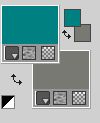 Passa il colore di primo piano a Gradiente di primo piano/sfondo, stile Lineare  1. Apri una nuova immagine trasparente 900 x 600 pixels. Riempi  l'immagine trasparente con il gradiente. l'immagine trasparente con il gradiente.2. Imposta il colore di primo piano con il colore bianco. 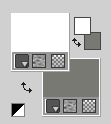 Livelli>Nuovo livello raster. Riempi  il livello con il colore bianco. il livello con il colore bianco.3. Livelli>Nuovo livello raster. Selezione>Seleziona tutto. Apri il misted imagen22 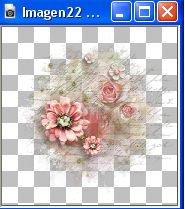 Modifica>Copia. Minimizza il tube. Torna al tuo lavoro e vai a Modifica>Incolla nella selezione. Selezione>Deseleziona. 4. Effetti>Effetti di immagine>Motivo unico, con i settaggi standard.  Regola>Sfocatura>Sfocatura gaussiana - raggio 5.  5. Effetti>Effetti di trama>Nappa - colore di sfondo #797974.  6. Effetti>Effetti di bordo>Aumenta. Livelli>Unisci>Unisci giù (Raster 2).  7. Livelli>Nuovo livello maschera>Da immagine. Apri il menu sotto la finestra di origine e vedrai la lista dei files aperti. Seleziona la maschera Monaiekje mask 21  Livelli>Unisci>Unisci gruppo. 8. Effetti>Effetti 3D>Sfalsa ombra, colore nero.  9. Livelli>Duplica - 4 volte, per avere 5 livelli uguali  Attiva ora il primo livello della maschera, Gruppo - Raster 2.  10. Immagine>Ridimensiona, al 120%, tutti i livelli non selezionato. Attiva il livello soprastante, Copia di Gruppo - Raster 2.  11. Immagine>Ridimensiona, al 110%, tutti i livelli non selezionato. Oggetti>Allinea>Superiore, o tasto K per attivare lo strumento Puntatore  e imposta Posizione Y: 0,00.  12. Attiva il livello seguente della seconda copia di Gruppo-Raster 2.  Effetti>Plugins>Graphics Plus - Cross Shadow, con i settaggi standard. 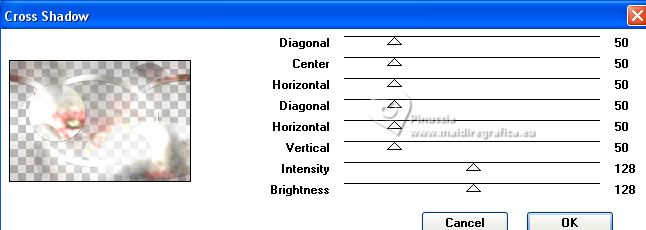 13. Attiva ora il livello superiore della quarta copia di Gruppo-Raster 2. Effetti>Effetti di trama>Mosaico antico.  14. Livelli>Nuovo livello maschera>Da immagine Apri il menu sotto la finestra di origine e seleziona nuovamente la maschera Monaiekjes mask 21  Livelli>Unisci>Unisci gruppo. 15. Abbassa l'opacità di questo livello +/-36%.  16. Livelli>Nuovo livello raser. Selezione>Seleziona tutto. Apri il tube principale calguisbeauty24022014  Modifica>Copia. Minimizza il tube. Torna al tuo lavoro e vai a Modifica>Incolla nella selezione. Selezione>Deseleziona. 17. Effetti>Effetti di immagine>Motivo unico, con i settaggi standard.  18. Regola>Sfocatura>Sfocatura gaussiana - raggio 20.  19. Livelli>Duplica. Effetti>Plugins>Filters Unlimited 2.0 - Paper Textures - Fibrous Paper, Coarse. 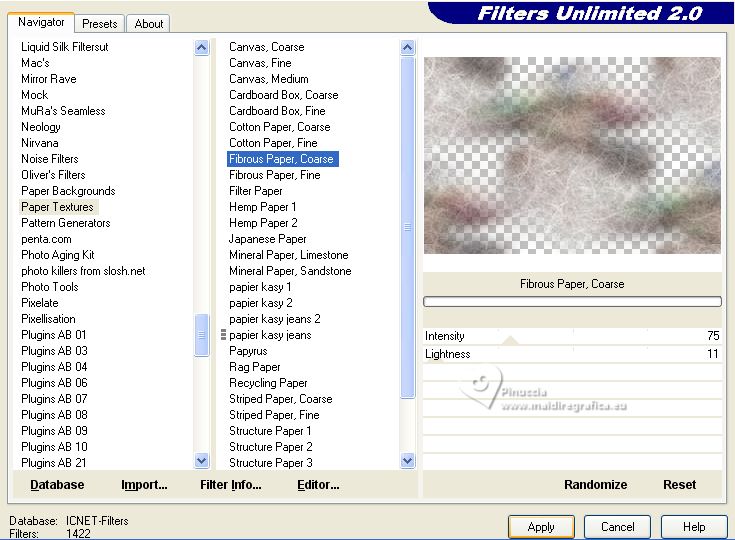 20. Attiva il livello sottostante dell'originale, Raster 2. Effetti>Effetti di trama>Mosaico antico, con i settaggi precedenti.  Livelli>Disponi>Sposta giù - 3 volte (dovrebbe essere il quarto livello dal basso  21. Attiva nuovamente il livello superiore, Copia di Raster 2. Porta questo livello sopra il livello precedente (sarà il quinto livello dal basso).  22. Attiva nuovamente il livello superiore. Attiva ancora il misted dei fiori e vai a Modifica>Copia. Torna al tuo lavoro e vai a Modifica>Incolla come nuovo livello. Tasto K per attivare lo strumento Puntatore  e imposta Posizione X: 63,00 e Posizione Y: 98,00  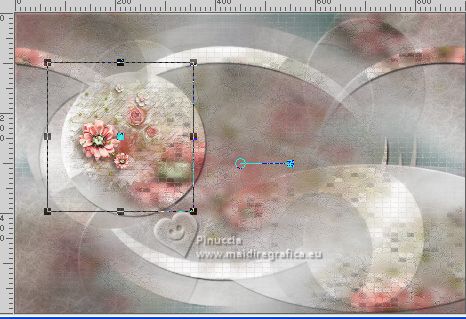 23. Livelli>Duplica. Immagine>Rifletti. Posizione X: 556,00 e Posizione Y: 292,00.  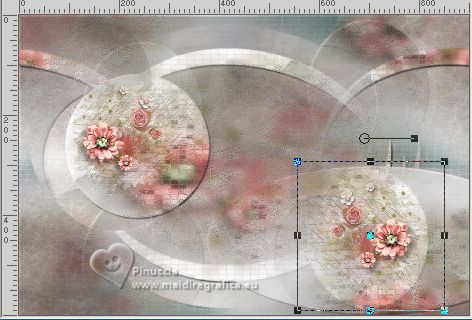 Tasto M per deselezionare lo strumento. 24. Attiva nuovamente il tube principale e vai a Modifica>Copia. Torna al tuo lavoro e vai a Modifica>Incolla come nuovo livello. Immagine>Ridimensiona, se necessario, per questo tube non è necessario. Sposta  il tube un po' più a destra il tube un po' più a destra Effetti>Effetti 3D>Sfalsa ombra, a scelta; per l'esempio  25. La tag e i livelli   26. Livelli>Unisci>Unisci visibile. 27. Selezione>Seleziona tutto. Modifica>Copia 28. Immagine>Aggiungi bordatura, 20 pixels, simmetriche, colore bianco. Selezione>Inverti. 29. Modifica>Incolla nella selezione (immagine copiata al punto 27). Regola>Sfocatura>Sfocatura gaussiana - raggio 10.  30. Selezione>Inverti. Effetti>Effetti 3D>Sfalsa ombra, colore bianco.  Selezione>Deseleziona. 31. Immagine>Ridimensiona, 1000 pixels di larghezza, tutti i livelli selezionato. 32. Firma il tuo lavoro su un nuovo livello. 33. Livelli>Unisci>Unisci tutto e salva in formato jpg. Per il tube di questo esempio grazie Vera Mendes, fiori di pngwing.    Puoi scrivermi se hai problemi o dubbi, o trovi un link che non funziona, o soltanto per un saluto. |